怎么用word做印章和图章
怎么用word做印章和图章

首先打开word,在“插入选项卡”选择“形状”然后选择椭圆或者矩形,因为在word形状里面只有椭圆,如果需要绘制正圆,我们需要选择椭圆并按住Shift键即可,同样道理,输入正方形需要选择基本矩形并按住Shift键绘制。绘制完成后,将其形状填充设置为“无”,将其形状轮廓设置为标准红色,然后选择轮廓粗细,比如6磅。
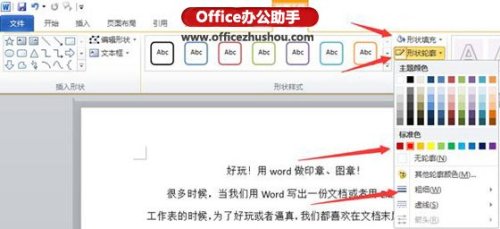
接着插入艺术字,选择适当艺术字样式,输入相应文字,然后在“艺术字样式”处选择文本效果,选择“转换”中的“跟随路径”中的第一个命令,此时艺术字即会向上弯曲,将其移动到圆形形状里并调整艺术字弯曲力度以使其匹配圆形上弧度。
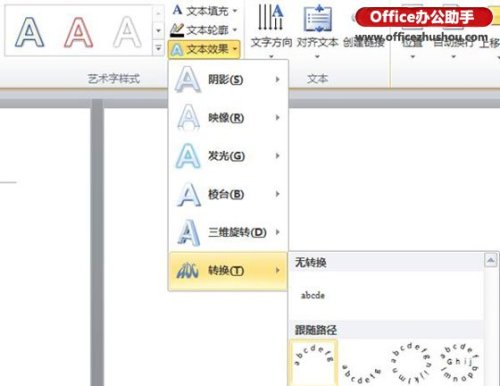
接着插入一个五角星,将其填充为标准红色,最后再仿照刚刚插入文字艺术字的步骤插入一系列数字,并设置更随路径为下弯曲。然后截图,将印章截取为图片,点击该图片,按照下图所示调整其颜色或者艺术效果,以使其更加逼真。

方形印章步骤一样,如果为了更逼真可以将字体设置为篆体或者楷体等。
您可能感兴趣的文章
- 08-04Win10 Office2013怎么激活?激活技巧分享
- 08-04Office 365激活码有哪些?Office 365产品秘钥分享
- 08-04Office2019怎么更新?Office2019更新方法简述
- 08-04Office2019怎么更改语言显示?Office2019语言显示更改教程
- 08-04office2013怎么激活?Office2013激活步骤
- 08-04Office2010产品密钥有哪些?2020最新的Office2010产品密钥激活码
- 08-04Office2019和365的区别是什么?Office2019和365的区别比较
- 08-04可以同时安装Office2019和Office2010吗?
- 08-04Office 2010和Office 2016都有哪些区别?
- 08-03Win7 Office2007自动配置安装解决方法详解


阅读排行
- 1Win10 Office2013怎么激活?激活技巧分享
- 2Office 365激活码有哪些?Office 365产品秘钥分享
- 3Office2019怎么更新?Office2019更新方法简述
- 4Office2019怎么更改语言显示?Office2019语言显示更改教程
- 5office2013怎么激活?Office2013激活步骤
- 6Office2010产品密钥有哪些?2020最新的Office2010产品密钥激活码
- 7Office2019和365的区别是什么?Office2019和365的区别比较
- 8可以同时安装Office2019和Office2010吗?
- 9Office 2010和Office 2016都有哪些区别?
- 10Win7 Office2007自动配置安装解决方法详解
推荐教程
- 11-30正版office2021永久激活密钥
- 11-25怎么激活office2019最新版?office 2019激活秘钥+激活工具推荐
- 11-22office怎么免费永久激活 office产品密钥永久激活码
- 11-25office2010 产品密钥 永久密钥最新分享
- 07-012025最新office2010永久激活码免费分享,附office 2010激活工具
- 11-30全新 Office 2013 激活密钥 Office 2013 激活工具推荐
- 11-22Office2016激活密钥专业增强版(神Key)Office2016永久激活密钥[202
- 11-25正版 office 产品密钥 office 密钥 office2019 永久激活
- 11-22office2020破解版(附永久密钥) 免费完整版
- 07-01怎么免费获取2025最新office2016专业增强版永久激活密钥/序列号






